
Enviar una ficha de valoración de la clase en Tareas de Clase
Utiliza las fichas de valoración de la clase para determinar si los estudiantes entienden bien determinados conceptos, temas o lecciones.
En cada tarea, puedes añadir una ficha de valoración de la clase con un máximo de cinco preguntas. Puedes utilizar las preguntas de ejemplo que hay o crear otras nuevas a partir de cuatro modelos distintos (selección múltiple, control deslizante, puntuación y respuesta abierta). En el caso de las actividades con una ficha de valoración de la clase, Tareas de Clase muestra información automáticamente a medida que los estudiantes completan la actividad, por ejemplo, el tiempo dedicado o el número de preguntas respondidas.
Enviar una ficha de valoración de la clase
En la app Tareas de Clase
 , toca
, toca  en la esquina superior derecha de la ventana.
en la esquina superior derecha de la ventana.Toca la opción para crear una ficha de valoración de la clase y, luego, lleva a cabo una de estas acciones:
Toca el tipo de pregunta que quieras añadir a la ficha de valoración de la clase.
Toca una pregunta de ejemplo para añadirla a la ficha de valoración de la clase (desliza el dedo hacia la izquierda para ver más opciones, si es necesario).
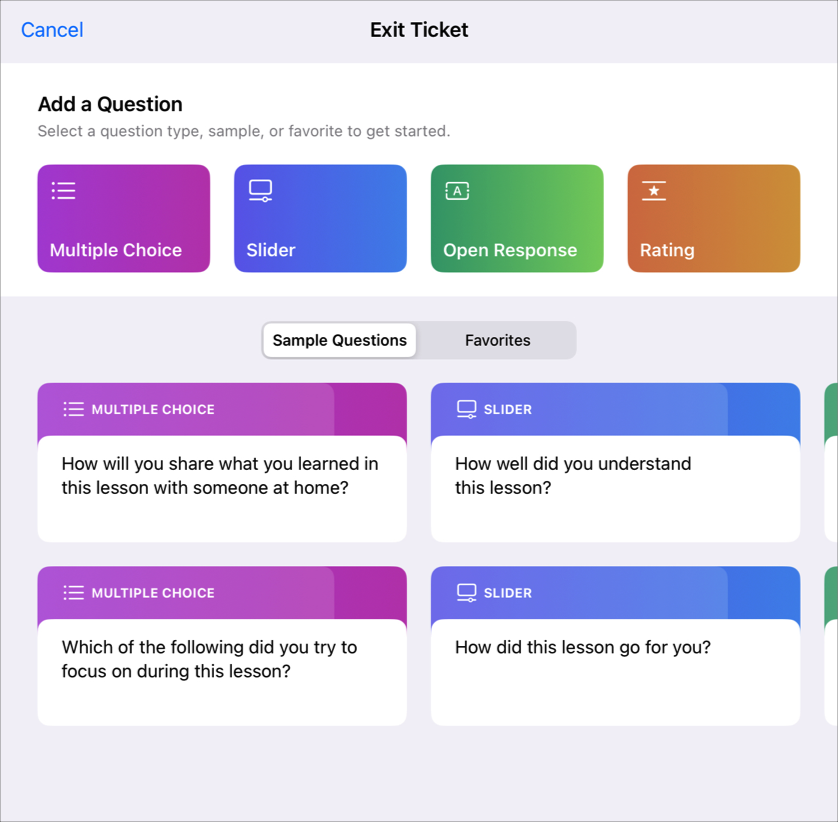
Introduce un título o pregunta para cada tipo de pregunta (selección múltiple, control deslizante, respuesta abierta y puntuación).
Para incluir contenido multimedia en tu pregunta, toca
 .
.Nota: Para cambiar el tipo de pregunta, toca la pregunta actual y, luego, el tipo de pregunta que quieras utilizar.
Proporciona respuestas para cada tipo de pregunta:
Selección múltiple: para las preguntas de selección múltiple, introduce hasta cinco opciones de respuesta.
Para incluir contenido multimedia en las respuestas de las preguntas de selección múltiple, toca
 .
.Control deslizante: para estas preguntas, introduce dos o tres opciones.
Respuesta abierta: en el caso de respuestas abiertas, incluye el principio de la frase (por ejemplo: “Hoy he aprendido…”).
Si no quieres que los estudiantes incluyan archivos multimedia en sus respuestas, desactiva la opción para permitir que los estudiantes incluyan contenido multimedia.
Puntuación: para la puntuación, toca una de las tres opciones de respuesta.
Para incluir más preguntas, toca “Añadir una pregunta”, selecciona un tipo y repite los pasos 3 y 4.
Nota: También puedes tocar Favoritos o Muestra para seleccionar una de tus preguntas favoritas o alguna de las que hay de ejemplo.
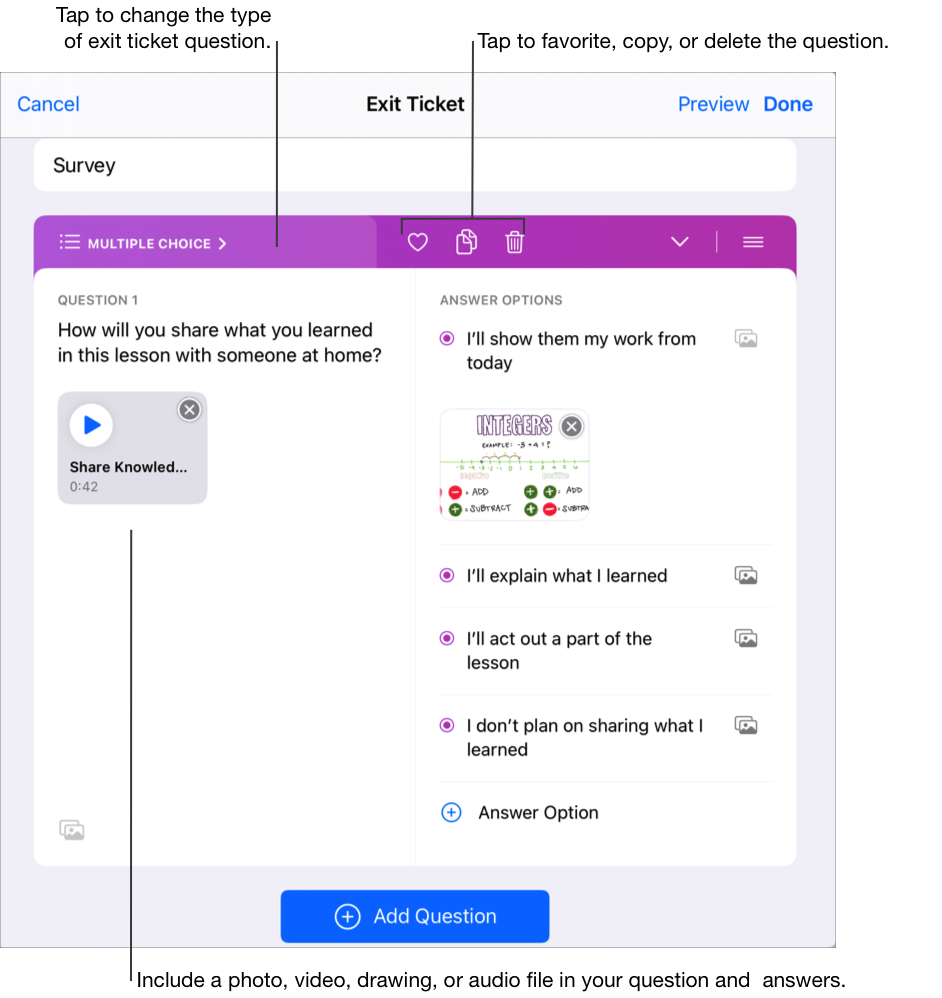
Para previsualizar la ficha de valoración de la clase, toca Previsualizar, vuelve a tocar Previsualizar, revisa la ficha de valoración de la clase y, por último, toca “Cerrar previsualización”.
Para completar la ficha de valoración de la clase, toca Aceptar.
Introduce texto e incluye archivos en las instrucciones.
Realiza una de estas acciones:
Para publicar la tarea, toca Publicar.
Si especificaste una fecha de entrega, toca Programar. Tareas de Clase guarda la evaluación para enviarla en la fecha y hora especificadas.
Si aún no puedes publicar la tarea, toca Cancelar y, después, “Guardar como borrador” para guardarla como borrador y enviarla más adelante.